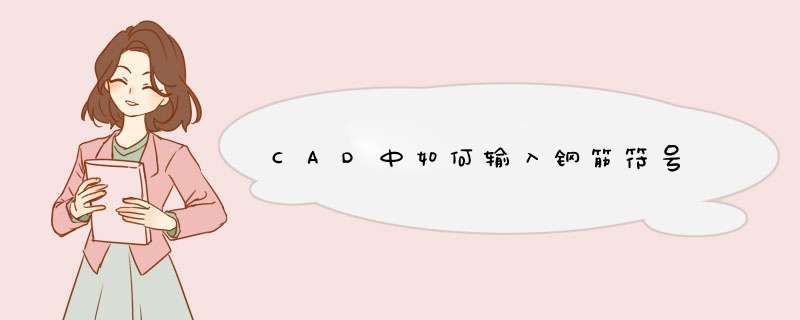
方法
1/2
首选:建立钢筋符号字体样式
输入快捷键ST空格,d出字体样式对话框,选择新建,输入样式名为:钢筋符号,字体中选择tssdeng.shx字体,并勾选使用大字体,大字体为gbcbig.shx,最后单击应用和置为当前按钮即可。
设置效果如下图所示:
请点击输入图片描述
2/2
第二步录入钢筋符号
输入DT即单行文字命令,定光标,输入文字高度(即文字大小),角度0,输入钢筋符号代码,代码如下:
一级钢A:%%130,二级钢B :%%131,三级钢C:%%132 ,四级钢D :D;
导读:cad钢筋符号的输入我们经常会见到,尤其是钢筋符号,它是一种特殊的符号,这些钢筋符号的输入可以借助一些软件完成,例如天正软件,它可以自动完成cad钢筋符号的输入。尽管这样,在进行cad钢筋符号输入的过程当中,我们还会遇到很多问题,下面小编就带你来看看cad钢筋符号如何才能正确的输入。
一、cad钢筋符号输入的第一种方法:
第一步:首先将cad打开,或者可以直接将cad钢筋符号的图纸打开,将相应的cad打开以后,需要选择合适的字体,如果选择的字体样式在cad当中没有,则需要进行相应的设置,设置步骤首先需要在命令列表当中输入style,就可以直接将文字的字体样式打开。
第二步:将字体样式设置页面打开以后,进行设置,首先点击新建选项,然后将字体的样式名称改为gbcbig,更改完成以后,点击确定按钮,然后在shx字体的下拉菜单当中选择tssdeng.shx字体,接着找到大字体选项,点击大字体,然后选择gbcbig.shx,点击完成以后,紧接着点击应用,最后将其关闭即可。
第三步:完成以上的设置以后,进行cad钢筋符号的输入,其中每个钢筋符号所对应的字体样式不同,它的输入方式也有所不同。常见的输入方法有%%c 符号φ 、%%d 度符号 、%%p ±号 、%%u 下划线 、%%130 Ⅰ级钢筋φ 、%%131 Ⅱ级钢筋φ等等。
第四步:输入钢筋符号以后,在电脑的命令列表当中输入dt,然后设置合适的字体高度和角度,然后在相应位置输入%%130,这样就可以出现一级钢了。
二、cad钢筋符号输入的第二种方法:
如果你输入的钢筋符号无法显示,则使用这种方法,这种方法首先是直接画一条直线和一个圆,然后让其自由组合,可以将它组合成块状,在需要的时候可以随时插入,十分的方便,而且不需要考虑他能否正常的显示。
三、cad钢筋符号的输入需要注意的问题:
1、需要注意输入的钢筋符号的最优选择,也就是尽量选择DT单行字。
2、cad钢筋符号的每个字体样式不同,它的输入方式也有所不同。
3、cad钢筋符号输入的方式最好选用画线法,不仅方便实用,而且不需要担心。
土巴兔在线免费为大家提供“各家装修报价、1-4家本地装修公司、3套装修设计方案”,还有装修避坑攻略!点击此链接:【https://www.to8to.com/yezhu/zxbj-cszy.php?to8to_from=seo_zhidao_m_jiare&wb】,就能免费领取哦~
在CAD中如何输入钢筋符号使用CAD绘制工程图时难免会遇到钢筋符号的输入,那么这些钢筋符号是怎么输入进去的呢?其实跟之前讲过的特殊符号的输入是类似的,毕竟从某种角度而言,钢筋符号就是特殊符号。下面列举一些常用的钢筋符号输入方式,以方便大家使用。
%%130 Ⅰ级钢筋φ
%%131 Ⅱ级钢筋φ
%%132 Ⅲ级钢筋φ
%%133 Ⅳ级钢筋φ
%%162工字钢符号
%%163 △槽钢符号
【CAD中特殊符号的输入】
表示直径的“Ф”、表示地平面的“±”、标注度符号“°”在CAD也可以用%%C、%%P、%%D来输入。当选择宋体、黑体等 *** 作系统自带的TTF字体时,在多行文字对话框中可以右键选择插入其他符号,插入方法跟WORD类似。
另外一些特殊字体还提供了一些特殊符号的输入,例如结构的钢筋符号,可以输入%1、%2,但只有单行文字支持这类字符,而且还需要使用支持这些符号的字体文件。
很多特殊符号输入也可以通过另一种方法实现,具体 *** 作方法如下:
第一种方法:单击符号按钮打开下拉选项根据需要选择并点击即可把符号插入到文本框中。
第二种:单击文本编辑器右上角的“选项”按钮,在打开的下拉菜单中选择“符号”子菜单中的相应命令。
对于其他更复杂的符号,还可以选择上两种方法打开的下拉选项并选择“其他”命令打开“字符映射表”对话框,选择需要的字符,然后单击“复制”按钮,回到CAD的文本编辑器,执行Ctrl+V键盘命令粘贴进CAD
欢迎分享,转载请注明来源:内存溢出

 微信扫一扫
微信扫一扫
 支付宝扫一扫
支付宝扫一扫
评论列表(0条)